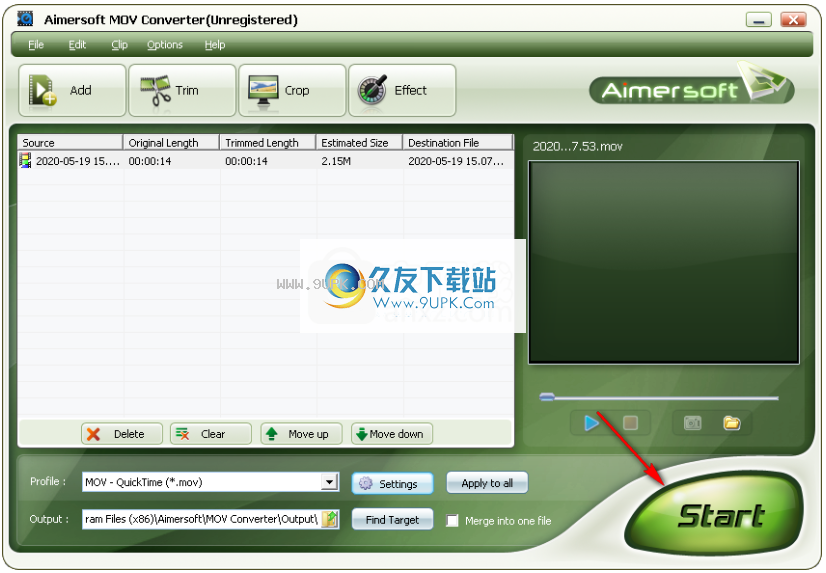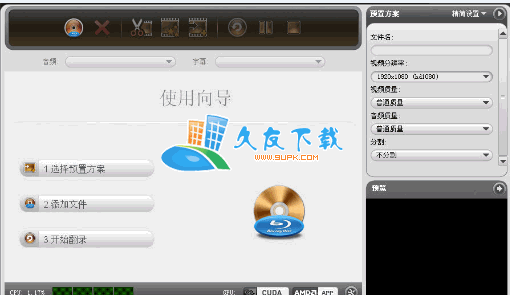Aimersoft MOV Converter是一款能够轻松进行mov视频转换的工具。一款非常好用的mov视频转换工具Aimersoft MOV Converter。该程序旨在帮助您将各种主流视频文件(例如avi,mp4,rm,flv,wmv,swf等)转换并输出为mov格式。它具有简单直观的操作界面,打开要转换的视频文件,然后设置视频帧率,视频大小,视频比特率和其他基本参数,然后单击即可将其输出为mov video。值得一提的是,该软件具有内置的三种编辑功能:视频裁剪,视频剪辑和添加效果。转换之前,您可以先处理视频。总的来说,Aimersoft MOV Converter为您带来了一套简单的视频转换解决方案,有需要的朋友可以快速下载!
安装方式:
1.下载并解压缩软件,双击安装程序以进入Aimersoft MOV Converter安装向导,然后单击[下一步]。

2.阅读最终用户许可协议,选中[我接受协议]选项,然后继续进行下一个安装。
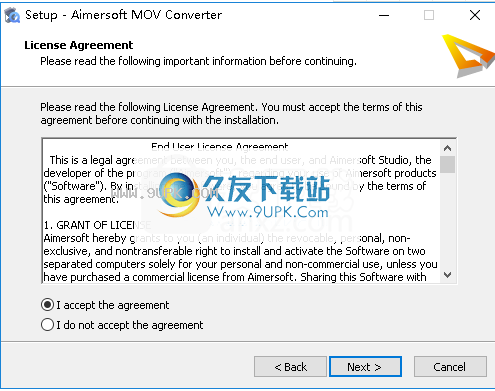
3.选择安装位置,可以选择默认的C:\ Program Files(x86)\ Aimersoft \ MOV Converter。
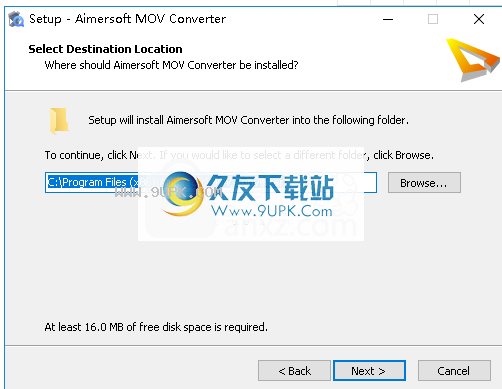
4.选择其他任务,然后选中选项创建桌面图标以创建桌面快捷方式图标。
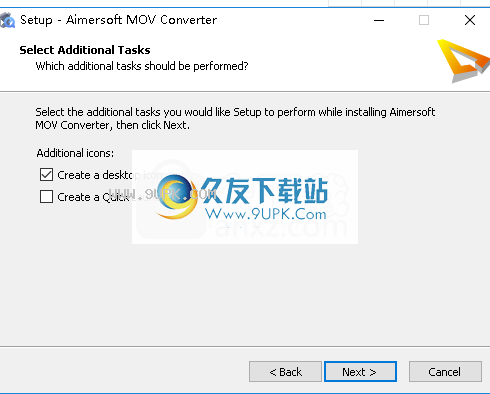
5.准备安装,单击[安装]开始安装。
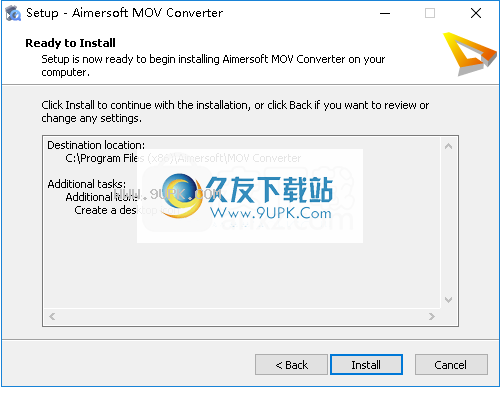
6.弹出以下Aimersoft MOV Converter安装成功提示,单击[完成]完成安装。
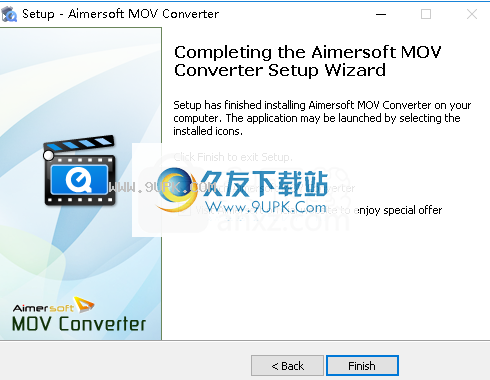
软件功能:
快速转换:以很高的转换速度将视频转换为MOV,支持各种视频格式,例如AVI,WMV,MPEG,MPG,DAT,RM,RMVB,3gp,MP4,MOV,FLV和ASF。
配备了灵活的视频和音频设置。
支持视频裁剪和电影修剪。
允许您从电影视频中切出不需要的区域并捕获您喜欢的剪辑以进行转换。
允许您导出和导入配置文件。
支持双核和多核处理器。
非常直观的用户界面,可以指导您完成一些鼠标操作以完成转换。
从视频文件捕获喜欢的图片。
支持多种语言,包括英语,简体中文和繁体中文。
使用说明:
导入视频文件
单击添加图标,该程序将让您浏览硬盘。选择您要添加的文件
然后单击确定。添加的文件的属性显示在下面的源文件列表中:
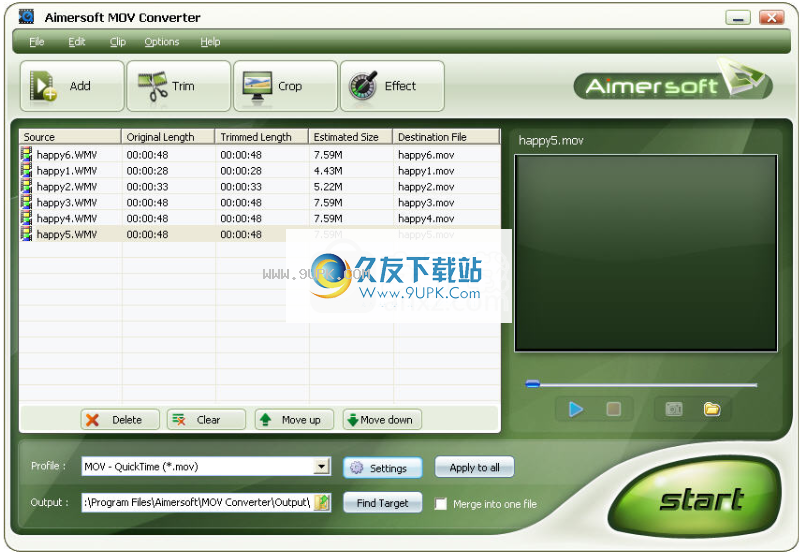
来源:每个添加文件的文件名和格式。
原始长度:每个添加文件的原始持续时间。
修剪长度:修剪添加的每个文件的持续时间。
估计大小:估计文件
每个添加文件的大小。
目标文件:转换后每个文件的文件名和格式。
文件列表下的四个按钮如下:
删除:单击以从程序中删除选定的文件。
清除:单击以从程序中删除所有添加的文件。
向上移动:将所选文件移动到上一个位置。
下移:将所选文件移到下一个位置。
您可以右键单击该文件以打开右键单击下拉菜单:

添加文件:将文件添加到程序。
重命名所选文件:重命名所选文件的目标文件名。
删除:从程序中删除选定的文件。
清除:从程序中删除所有添加的文件。
修剪:修剪所选文件以捕获其中的片段。
设置:设置所选文件的输出设置。
文件信息:查看所选文件的属性。
设置输出设置
在视频文件列表下,您可以设置转换的输出设置。
配置文件:为所选文件选择输出配置文件。预设配置文件包括:

设置:单击设置按钮以打开“设置”窗口:

在“视频”窗格中,可以选择用于转换电影视频的分辨率,帧速率,比特率和编码器。
在“音频”窗格中,可以选择采样率,音频通道,比特率和用于转换电影音频的编码器。
在配置文件字段中,您可以为所选文件选择一个配置文件。该配置文件记录了一系列视频和音频
设置。通过选择配置文件,记录的设置将自动应用于所选文件。如果单击
另存为,程序将要求您将当前的视频和音频设置另存为新的配置文件。
您可以单击以选择将配置文件导出到计算机或将配置文件从硬盘导入到计算机。
程序。
导出配置文件:选择此选项可将配置文件导出到计算机。每次导出的配置文件将保存在xml文件中。选择此选项时,将显示以下窗口:

选择要导出的配置文件,单击“确定”,程序将要求您命名要保存的xml文件。输入xml文件的名称,所选的配置文件将保存在xml文件中。
导入配置文件:选择此选项,程序将要求您导入保存的配置文件xml文件。导入配置文件xml之后,xml文件中的配置文件将被添加到程序的配置文件列表中。
全部应用于:如果要将所选格式应用于所有添加的视频文件,请选中此选项。
输出:单击浏览按钮以指定计算机上的位置来保存转换后的影片。如果要打开输出文件夹,只需单击“打开”按钮。
合并为一个文件:如果要将合并的视频文件合并为一个文件,请选择此选项。默认,
合并的文件以第一个选定的文件命名。
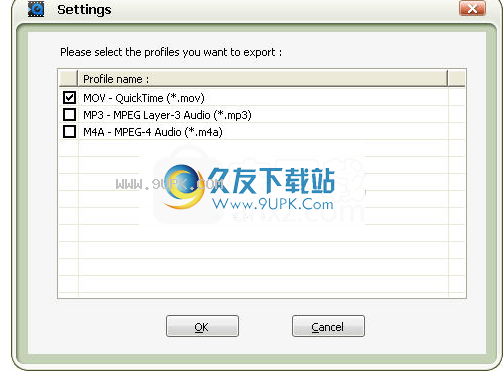
修剪电影
Aimersoft MOV Converter允许您修剪每个视频文件,以便可以从视频文件中捕获喜欢的剪辑。
单击“修剪”图标以打开“修剪电影”窗口,然后按照以下步骤从选定的视频文件中捕获剪辑。
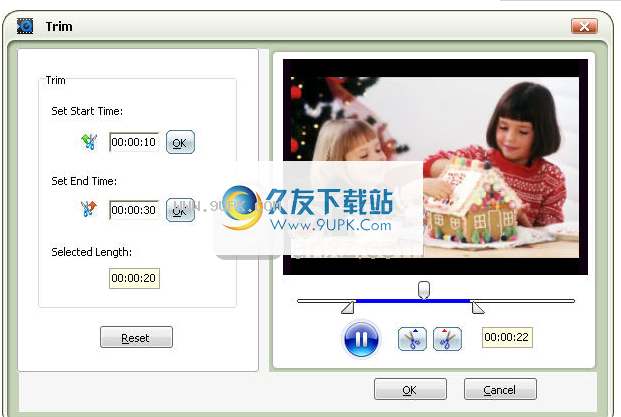
预览电影
在“预览”窗口中预览选定的视频文件,并估算您想要电影的哪一部分
交换。电影的当前时间显示在“预览”窗口下的时间框中,以供参考。
设定开始时间
在“设置开始时间”框中输入开始时间,然后单击“确定”。或将“开始时间”栏拖动到“预览”窗口,开始时间将显示在“设置开始时间”框中,以供您参考。在预览过程中,如果要将当前图片设置为剪辑的开头,只需单击按钮。
设定结束时间
在“设置结束时间”框中输入结束时间,然后单击“确定”。或拖动“预览”窗口下的“结束时间”列,结束时间将显示在“设置结束时间”框中,以供您参考。在预览过程中,如果要将当前图片设置为剪辑的结尾,则只需单击按钮。设置结束时间后,捕获的剪辑的长度将显示在“选定的长度”框中,供您参考。
软件特色:
Aimersoft MOV Converter是一个简单的程序,可让您将AVI,MPEG,Windows Media,QuickTime,Real Player等各种主流视频文件转换为MOV格式。
该工具带有一个用户友好的界面,由于不支持“拖放”方法,因此您只能在其中使用文件浏览器来导入视频。可以批量处理。
在队列中,您可以查看每个文件的源,帧大小,输出类型和状态。
因此,在建立输出目标之后,您可以继续转换过程。
此外,在编解码器,帧速率,大小,速率和比特率方面,您可以配置音频和视频设置。
此外,您可以通过标记开始和结束时间来预览和剪切剪辑,并允许Aimersoft MOV Converter在完成所有任务后自动关闭计算机。
该应用程序占用大量系统资源,并在保持相当不错的图像和声音质量的同时快速完成转换工作。另一方面,在我们的测试过程中,Aimersoft MOV Converter在转换任务期间冻结了很多次,因此我们被迫重新启动应用程序。
使用说明:
1.运行Aimersoft MOV Converter并进入主软件界面,如下所示。
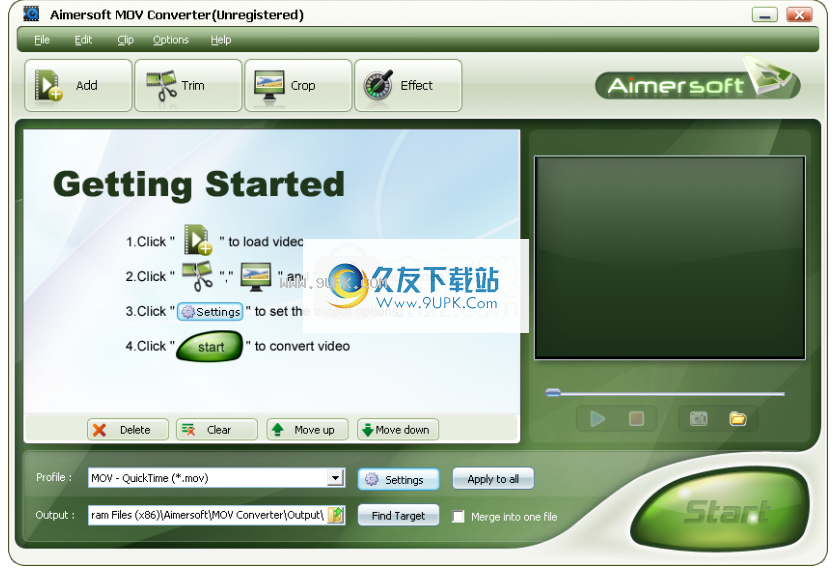
2.单击[添加]按钮,然后添加要转换的视频文件。
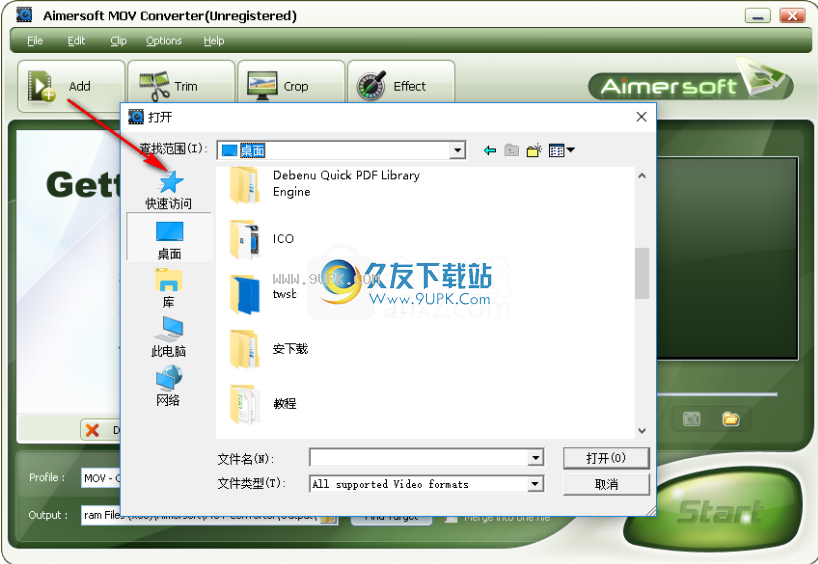
3.默认输出是mov video。您可以打开设置界面来调整视频大小,编码器,帧速率,比特率和其他参数。

4.在输出目录列下设置输出文件夹。
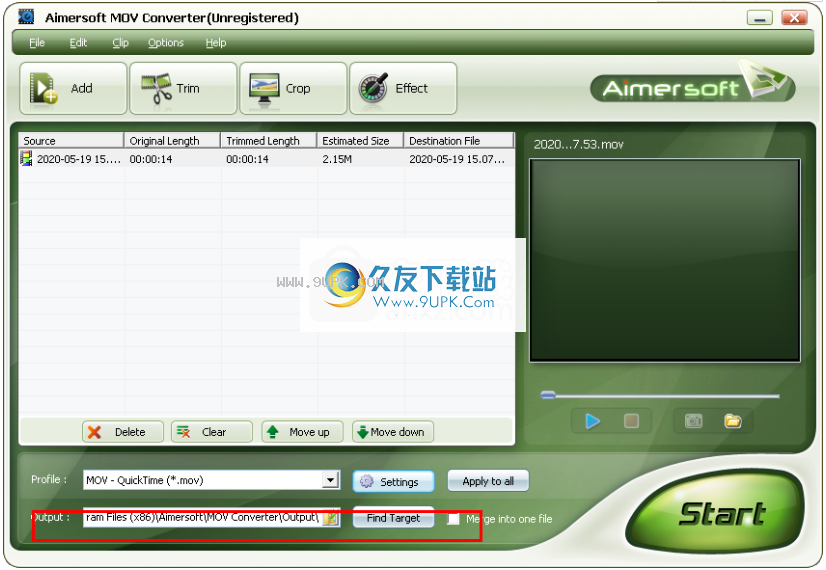
5.内置多种功能,例如剪切,剪切和添加效果。

6.单击[转换]按钮以执行转换操作。